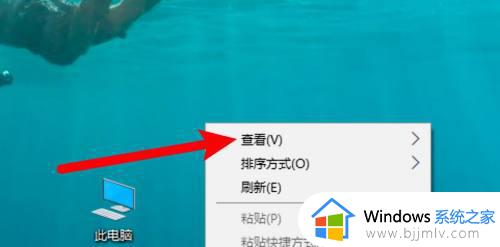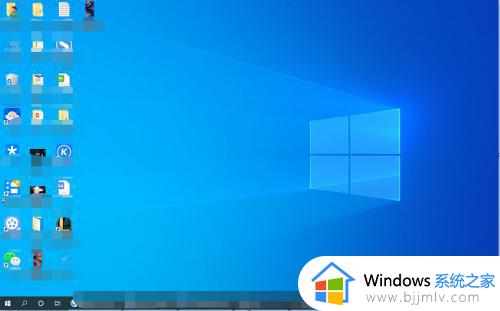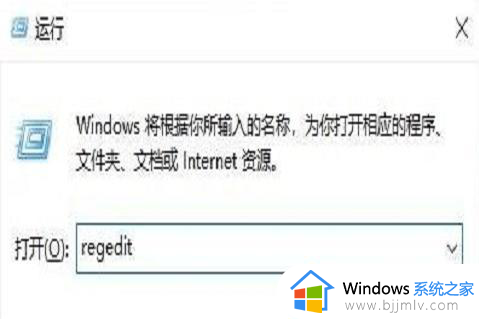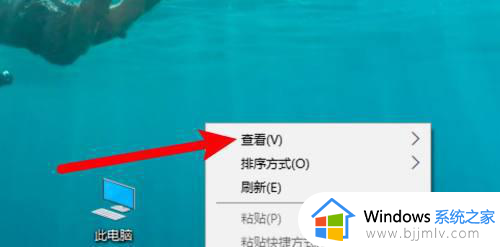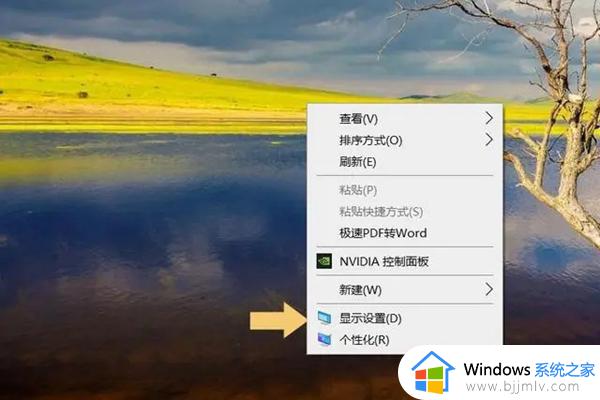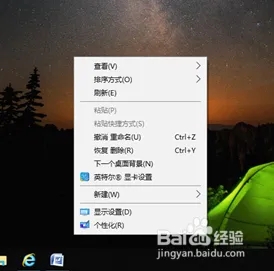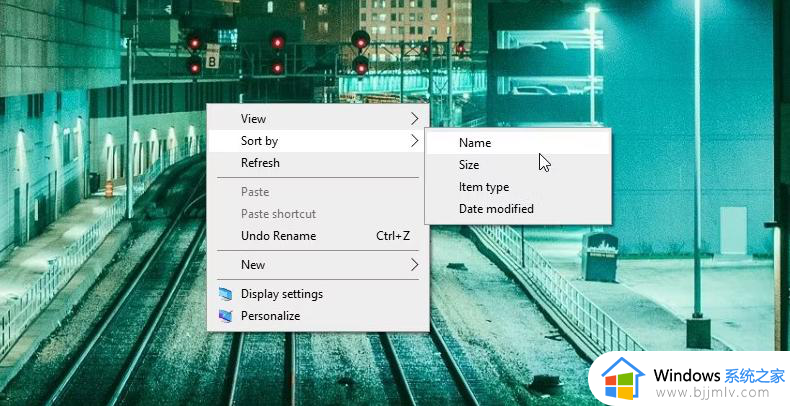桌面图标怎么固定不乱跑 桌面图标固定位置不让移动设置方法
更新时间:2023-12-01 09:31:44作者:runxin
每次在电脑中安装完软件之后,桌面上总是会创建安装软件的快捷方式图标,同时也会默认显示的软件图标进行移动排序,不过当用户在重启电脑进入系统之后,却发现桌面上显示的图标总是出现乱跑的问题,对此桌面图标怎么固定不乱跑呢?接下来小编就来教大家桌面图标固定位置不让移动设置方法。
相关文章推荐:
1、桌面空白处,点击右键,在打开的右键菜单项中,选择查看;
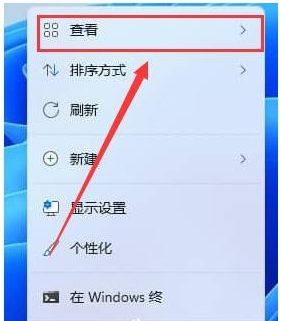
2、查看的二级菜单项下,取消勾选自动排列图标;
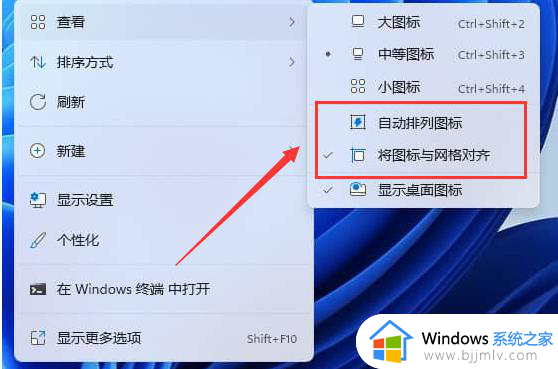
3、这样,桌面图标的位置就可以由自己固定,而不是自动排列了;
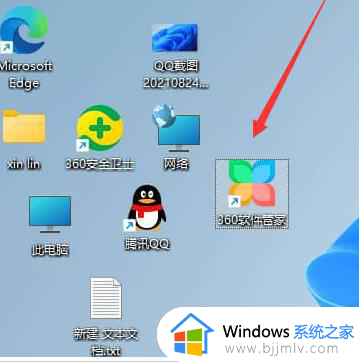
上述就是小编告诉大家的桌面图标固定位置不让移动设置方法了,还有不懂得用户就可以根据小编的方法来操作吧,希望本文能够对大家有所帮助。